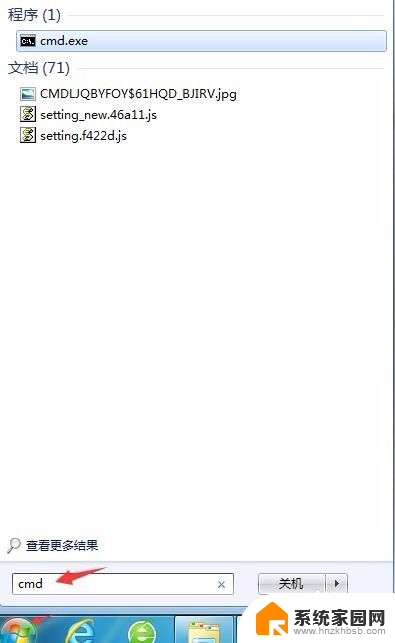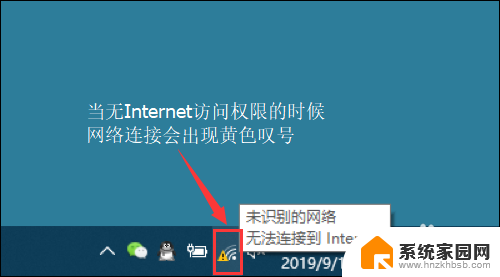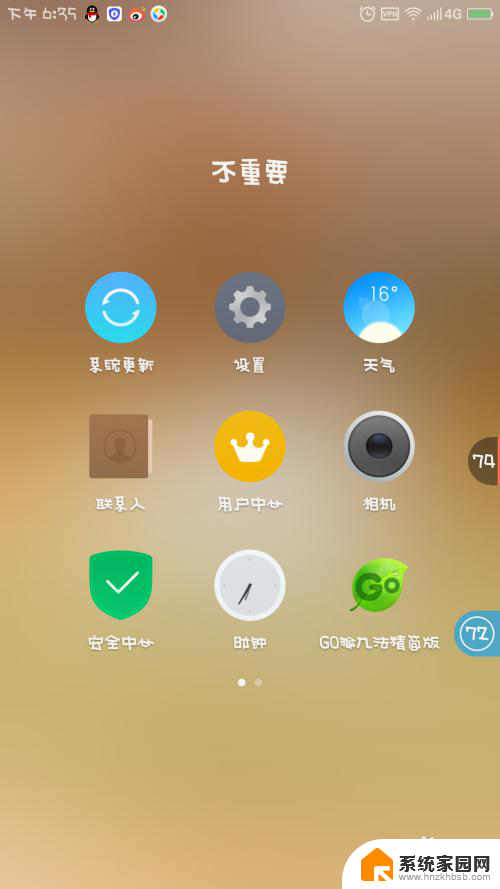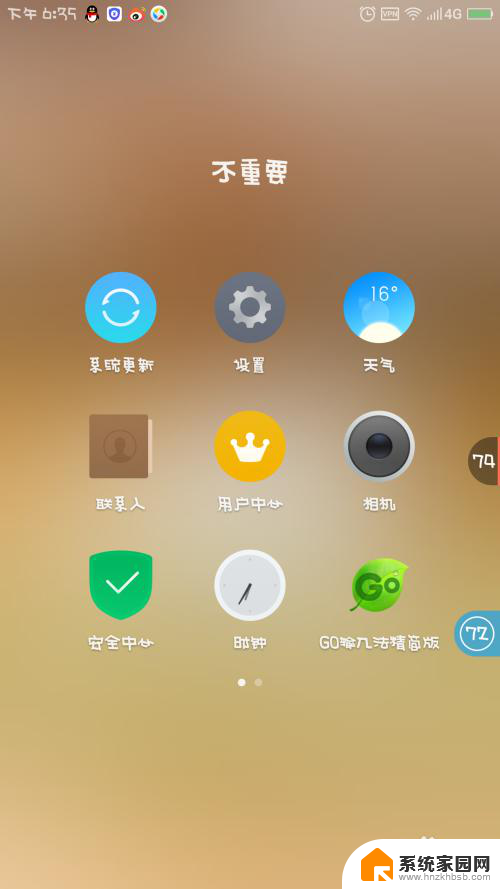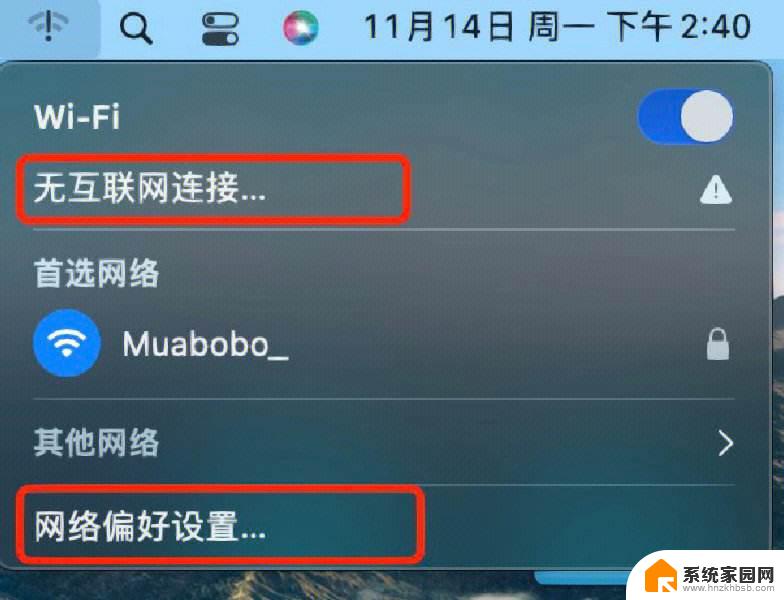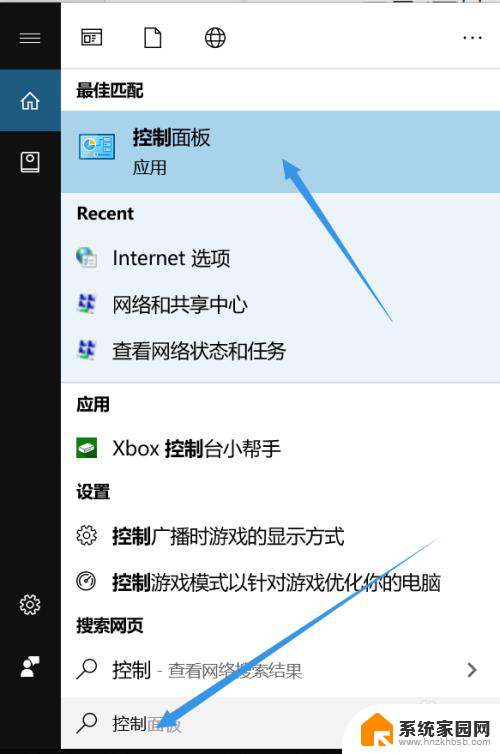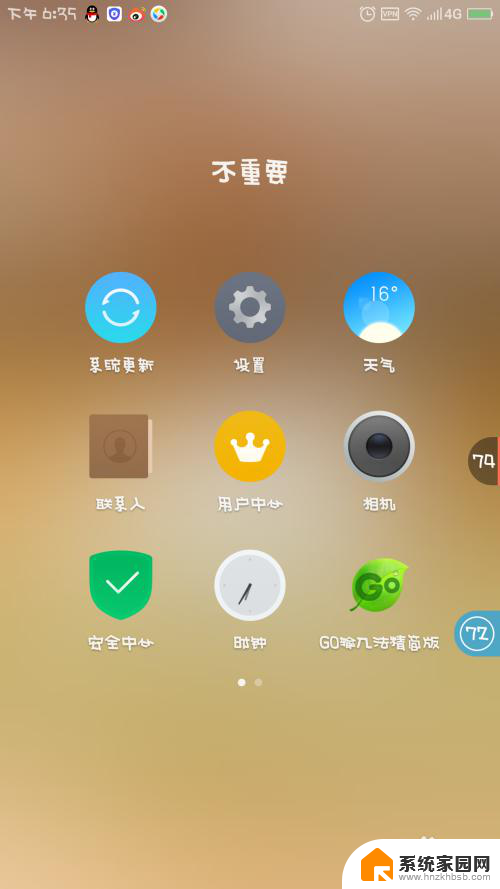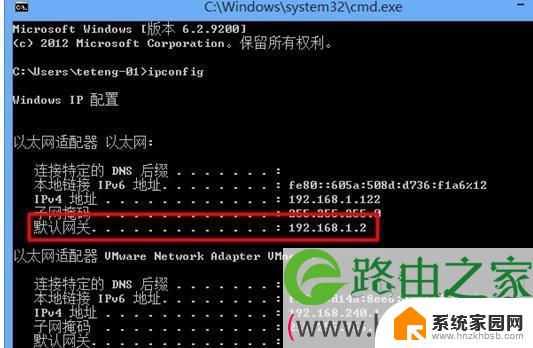电脑无法访问网络怎么解决 网络计算机无法访问怎么办
随着互联网的普及,计算机已经成为人们生活中不可或缺的工具之一,在使用计算机过程中,我们有时会遇到电脑无法访问网络的情况,这无疑会给我们的工作和生活带来一定的困扰。当我们面临网络计算机无法访问的问题时,我们应该如何解决呢?在本文中我们将探讨一些常见的故障原因以及解决方法,以帮助大家摆脱困境,顺利恢复计算机与网络的正常连接。
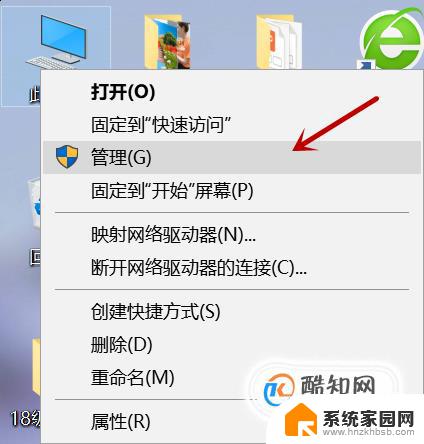
网络计算机无法访问的原因
对于网络计算机无法访问来说有很多的原因造成,包括软件和硬件这两个可能的原因。硬件方面由于计算机的网卡出现故障或者是连接短路;还有的就是 网线 有问题;对于软件来说,包括系统设置等相关因素。硬件方面很好解决,只要我们看看计算机能不能打开网页就可以证明计算机是不是在网上。对于软件来说相对较麻烦一些。
网络计算机无法访问的处理
第一步通过同时按住win+R组合键,这样就能够弹出运行对话框。然后输入services.msc进入服务对话框。
第二步在弹出的服务对话框里面找到server选项并且双击。
第三步在打开的server属性里更改启动类型成为自动。然后在服务状态里面设置成启动。
第四步点击开始运行,并在里面输入secpol.msc。
第五步在弹出的本地安全策略里面选择本地策略相应的用户权限分配选项。这样在右面我们点击拒绝从网络访问此计算机这个选项。
第六步在拒绝从网络访问此计算机这个选项中对应的本地安全设置里面,去掉Everyone以外账户。
第七步就是打开网上邻居,这样就能够看到局域网中的网络计算机了。
通过上面的简单介绍,我们就可以解决网络计算机无法访问的相关问题。另外还有一个需要说明的是,我们在进行上面的操作之前,还必须要把guest账户启动才可以。启动方法就是在桌面右击我的电脑,选择管理。然后选择本地用户和组,在里面把guest账户打开就可以了。
以上是解决电脑无法访问网络的全部内容,如果还有不清楚的用户可以参考以上步骤进行操作,希望对大家有所帮助。